通过采用我们可靠的 LED 驱动解决方案,体验电子设计中的效率提升和性能增强。
A
A
硬件概览
它是如何工作的?
LED Driver 4 Click 基于德州仪器的 TPS61160A,这是一款带有 PWM 亮度控制的白色 LED 驱动器。TPS61160A 驱动器使用带有电流模式控制的升压转换器拓扑。其操作与典型的升压 DC-DC 转换器非常相似,具有一些对 LED 阵列驱动有用的附加功能。此 Click 板™ 在输出端可提供高达 26V 的电压,当输出 LED 断开时,开路 LED 感应部分将关闭输出级 MOSFET 和 IC 本身,作为保护措施。这可以防止在输出 LED 断开时输出电压超过设备的最大额定值。如果反馈引脚上的电压下降到其标称值的 50% 以下,即 200 mV,情况也是如此。TPS61160A 允许将 PWM 信号应用于其 CTRL 输入,该输入连接到 mikroBUS™ 的 PWM 引脚,标记为 CTL。施加到该引脚的信号将调制 FB 引脚上的反馈电压,通过 LP 滤波器过滤后,减少输出和通过 LED 阵列的直流电流。这种调光技术不会产生任何噪音,因为直流电流被缩减,而 PWM 仅应用于内部反馈电压。PWM 频率
应保持在 5 kHz 至 100 kHz 之间,以获得最佳性能。通过 GND 和 FB 引脚之间连接的板载电阻器感测通过 LED 段的电流。它的选择确保了最大 LED 电流为 20 mA,这是白色 LED 的最佳电流,提供最大亮度而不会使 LED 劣化。请注意,虽然这对大多数白色 LED 是适用的,但应检查与 LED Driver 4 Click 一起使用的特定 LED 的数据表中的正向电流参数。它应至少为 20 mA。如上所述,调光功能将减少此电流,导致 LED 灯光变暗。设备内置软启动功能,在约 6 ms 内慢慢增加 FB 引脚的电压,防止高浪涌电流。内部电流限制在操作的前 5 ms 内也设置为最大电流规格的一半。将低电平逻辑应用于 CTL 引脚超过 2.5 ms 会使设备进入关机模式。在关机模式下,电流消耗最小。然而,电感器和肖特基二极管仍存在电流路径。为了防止 LED 阵列的意外激活,LED 阵列的最小正向电压应高于输入电压。LED 阵列的电源通过 VIN 螺钉端子连接,允许使用外部电源。外部电源
的额定值应保持在 2V 至 18V 之间。第二个螺钉端子下方有 LED 图标,用于连接 LED 阵列。LED 阵列的最大正向电压应低于设备的最小过保护电压,通常为 25V。LED 元件的最大正向电压取决于所使用的 LED 类型。可以在所用 LED 的数据表中找到。TPS61160A IC 的最小过保护电压可以在 TPS61160A 中找到,但也可以在下面的电气特性表中找到。Click 板™ 本身通过 5V mikroBUS™ 轨供电。然而,只要施加到此引脚的低逻辑电平电压保持在 0.4V 以下,高逻辑电平电压保持在 1.2V 以上,Click 板™ 允许 3.3V 和 5V MCU 驱动其 CTL 输入。Led Driver 4 Click 的使用简单明了。然而,MikroElektronika 提供了一个包含与 MikroElektronika 编译器兼容功能的库,可用于简化 LED 阵列驱动。该库还包含一个示例应用程序,演示了它们的使用。此示例应用程序可用作自定义设计的参考。
功能概述
开发板
Nucleo-64 搭载 STM32G431RB MCU 提供了一种经济高效且灵活的平台,供开发者探索新想法并原型设计他们的项目。该板利用 STM32 微控制器的多功能性,使用户能够为他们的项目选择最佳的性能与功耗平衡。它配备了 LQFP64 封装的 STM32 微控制器,并包含了如用户 LED(同时作为 ARDUINO® 信号)、用户和复位按钮,以及 32.768kHz 晶体振荡器用于精确的计时操作等基本组件。Nucleo-64 板设计考虑到扩展性和灵活性,它特有的 ARDUINO® Uno
V3 扩展连接器和 ST morpho 扩展引脚头,提供了对 STM32 I/O 的完全访问,以实现全面的项目整合。电源供应选项灵活,支持 ST-LINK USB VBUS 或外部电源,确保在各种开发环境中的适应性。该板还配备了一个具有 USB 重枚举功能的板载 ST-LINK 调试器/编程器,简化了编程和调试过程。此外,该板设计旨在简化高级开发,它的外部 SMPS 为 Vcore 逻辑供电提供高效支持,支持 USB 设备全速或 USB SNK/UFP 全速,并内置加密功能,提升了项目的功效
和安全性。通过外部 SMPS 实验的专用连接器、 用于 ST-LINK 的 USB 连接器以及 MIPI® 调试连接器,提供了更多的硬件接口和实验可能性。开发者将通过 STM32Cube MCU Package 提供的全面免费软件库和示例得到广泛支持。这些,加上与多种集成开发环境(IDE)的兼容性,包括 IAR Embedded Workbench®、MDK-ARM 和 STM32CubeIDE,确保了流畅且高效的开发体验,使用户能够充分利用 Nucleo-64 板在他们的项目中的能力。
微控制器概述
MCU卡片 / MCU

建筑
ARM Cortex-M4
MCU 内存 (KB)
128
硅供应商
STMicroelectronics
引脚数
64
RAM (字节)
32k
你完善了我!
配件
Click Shield for Nucleo-64 配备了两个专有的 mikroBUS™ 插座,使得所有的 Click board™ 设备都可以轻松地与 STM32 Nucleo-64 开发板连接。这样,Mikroe 允许其用户从不断增长的 Click boards™ 范围中添加任何功能,如 WiFi、GSM、GPS、蓝牙、ZigBee、环境传感器、LED、语音识别、电机控制、运动传感器等。您可以使用超过 1537 个 Click boards™,这些 Click boards™ 可以堆叠和集成。STM32 Nucleo-64 开发板基于 64 引脚封装的微控制器,采用 32 位 MCU,配备 ARM Cortex M4 处理器,运行速度为 84MHz,具有 512Kb Flash 和 96KB SRAM,分为两个区域,顶部区域代表 ST-Link/V2 调试器和编程器,而底部区域是一个实际的开发板。通过 USB 连接方便地控制和供电这些板子,以便直接对 Nucleo-64 开发板进行编程和高效调试,其中还需要额外的 USB 线连接到板子上的 USB 迷你接口。大多数 STM32 微控制器引脚都连接到了板子左右边缘的 IO 引脚上,然后连接到两个现有的 mikroBUS™ 插座上。该 Click Shield 还有几个开关,用于选择 mikroBUS™ 插座上模拟信号的逻辑电平和 mikroBUS™ 插座本身的逻辑电压电平。此外,用户还可以通过现有的双向电平转换器,使用任何 Click board™,无论 Click board™ 是否在 3.3V 或 5V 逻辑电压电平下运行。一旦将 STM32 Nucleo-64 开发板与我们的 Click Shield for Nucleo-64 连接,您就可以访问数百个工作于 3.3V 或 5V 逻辑电压电平的 Click boards™。
使用的MCU引脚
mikroBUS™映射器
“仔细看看!”
Click board™ 原理图
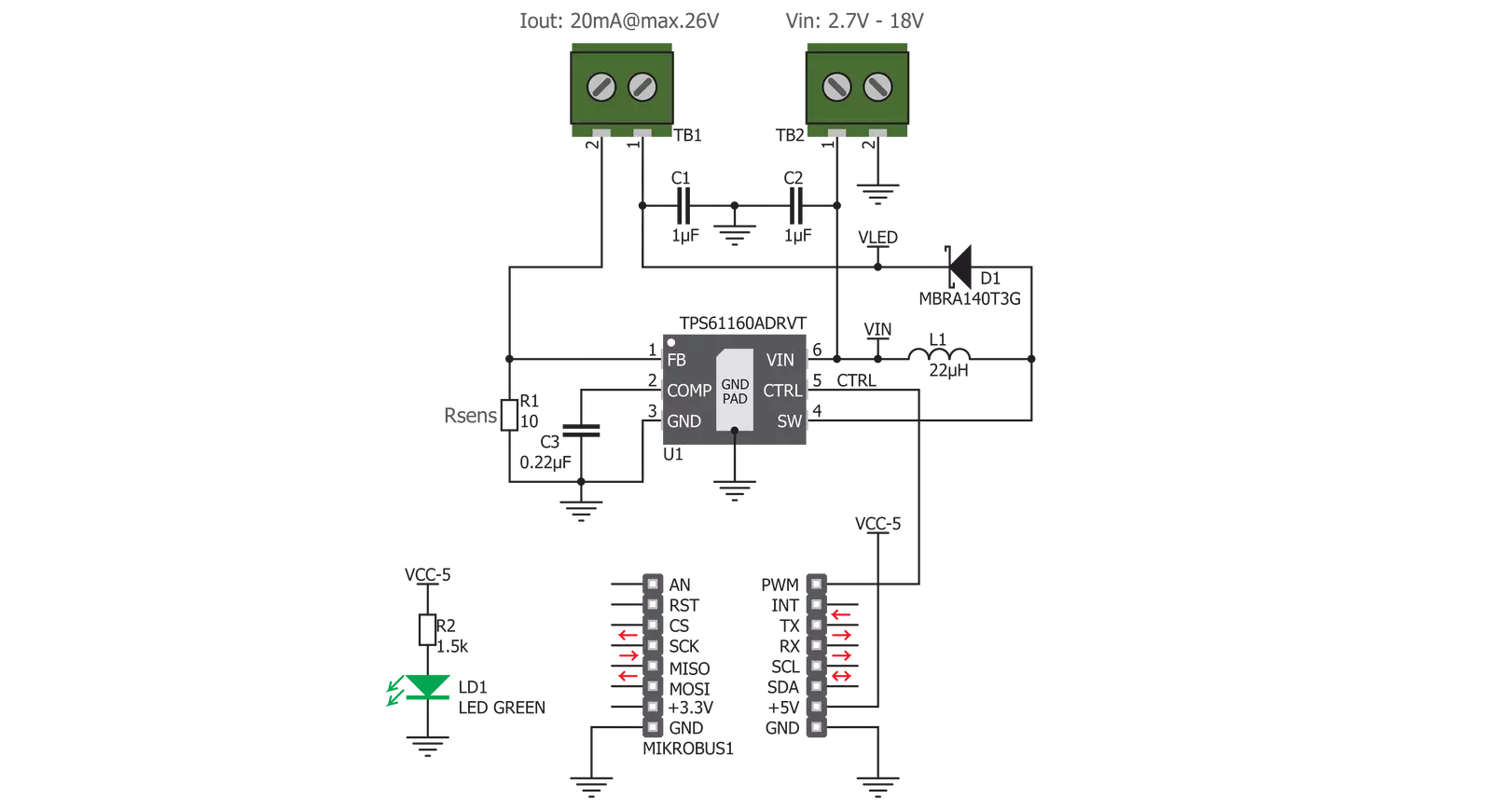
一步一步来
项目组装
实时跟踪您的结果
应用程序输出
1. 应用程序输出 - 在调试模式下,“应用程序输出”窗口支持实时数据监控,直接提供执行结果的可视化。请按照提供的教程正确配置环境,以确保数据正确显示。

2. UART 终端 - 使用UART Terminal通过USB to UART converter监视数据传输,实现Click board™与开发系统之间的直接通信。请根据项目需求配置波特率和其他串行设置,以确保正常运行。有关分步设置说明,请参考提供的教程。

3. Plot 输出 - Plot功能提供了一种强大的方式来可视化实时传感器数据,使趋势分析、调试和多个数据点的对比变得更加直观。要正确设置,请按照提供的教程,其中包含使用Plot功能显示Click board™读数的分步示例。在代码中使用Plot功能时,请使用以下函数:plot(insert_graph_name, variable_name);。这是一个通用格式,用户需要将“insert_graph_name”替换为实际图表名称,并将“variable_name”替换为要显示的参数。

软件支持
库描述
此库包含用于 LED Driver 4 Click 驱动的 API。
关键功能:
leddriver4_set_duty_cycle- 通用设置 PWM 占空比leddriver4_pwm_stop- 停止 PWM 模块leddriver4_pwm_start- 启动 PWM 模块
开源
代码示例
完整的应用程序代码和一个现成的项目可以通过NECTO Studio包管理器直接安装到NECTO Studio。 应用程序代码也可以在MIKROE的GitHub账户中找到。
/*!
* @file
* @brief LedDriver4 Click example
*
* # Description
* This click has the ability to dim the connected LED array, without producing any noise on the output.
*
* The demo application is composed of two sections :
*
* ## Application Init
* Initializes the GPIO driver and
* configures the PWM peripheral for controlling the LED array intensity.
*
* ## Application Task
* Increases and decreases LED array intensity
* ( first increases light intensity to the maximum and then decreases to the minimum ).
* Results are being sent to the Usart Terminal where you can track their changes.
*
*
* @author Nikola Peric
*
*/
// ------------------------------------------------------------------- INCLUDES
#include "board.h"
#include "log.h"
#include "leddriver4.h"
// ------------------------------------------------------------------ VARIABLES
static leddriver4_t leddriver4;
static log_t logger;
// ------------------------------------------------------ APPLICATION FUNCTIONS
void application_init ( void )
{
log_cfg_t log_cfg;
leddriver4_cfg_t cfg;
/**
* Logger initialization.
* Default baud rate: 115200
* Default log level: LOG_LEVEL_DEBUG
* @note If USB_UART_RX and USB_UART_TX
* are defined as HAL_PIN_NC, you will
* need to define them manually for log to work.
* See @b LOG_MAP_USB_UART macro definition for detailed explanation.
*/
LOG_MAP_USB_UART( log_cfg );
log_init( &logger, &log_cfg );
log_info( &logger, "---- Application Init ----" );
// Click initialization.
leddriver4_cfg_setup( &cfg );
LEDDRIVER4_MAP_MIKROBUS( cfg, MIKROBUS_1 );
leddriver4_init( &leddriver4, &cfg );
leddriver4_set_duty_cycle ( &leddriver4, 0.0 );
leddriver4_pwm_start( &leddriver4 );
log_info( &logger, "---- Application Task ----" );
Delay_ms( 500 );
}
void application_task ( void )
{
static int8_t duty_cnt = 1;
static int8_t duty_inc = 1;
float duty = duty_cnt / 10.0;
leddriver4_set_duty_cycle ( &leddriver4, duty );
log_printf( &logger, "Duty: %d%%\r\n", ( uint16_t )( duty_cnt * 10 ) );
Delay_ms( 500 );
if ( 10 == duty_cnt )
{
duty_inc = -1;
}
else if ( 0 == duty_cnt )
{
duty_inc = 1;
}
duty_cnt += duty_inc;
}
void main ( void )
{
application_init( );
for ( ; ; )
{
application_task( );
}
}
// ------------------------------------------------------------------------ END


































